Lag er en af kernedelene for Photoshopbrugere. Uanset om du tegner streger eller konstruerer noget så stort som en plakat. Det anbefales altid at holde en enkelt prik oprettet med en penselpande på et separat lag. Nogle spørger måske hvorfor? Det er ganske enkelt. Senere, hvis du vil foretage ændringer på dit udklipsholder, kan du blot flytte det punkt (lag), sætte forskellige blandingsindstillinger på det, skjule det eller endda slette det uden at miste resten af dit arbejde. Ingen vil bruge endnu et par timer på at rekonstruere hele designet, bare fordi de ikke ønskede den enkle prik, som nu er indlejret i hele klippebordet. I dag diskuterer vi lag i detaljer.
Lag
Lag i Photoshop er som ark ark. Gennemsigtige områder kan ses gennem lagene til lagene derunder. Du kan flytte et lag, ligesom du glider et ark fra det ene til det andet. Opacitet og udfyldning kan ændres for at gøre indholdet delvis gennemsigtigt. For eksempel, hvis du blot importerer et nyt lag fra internettet, har det et lag. Antal ekstra lag, dens effekter og sæt er kun begrænset til din computers hukommelse.
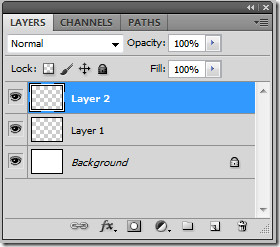
Smarte objekter indeholder dybest set en eller flerelag af indholdet. Transformation kan udføres med hensyn til skala, skæve og omforme uden direkte redigering af billedpixel. Smart objekter kan redigeres som et separat billede, selv efter at de er placeret i Photoshop-udklipsholder. Ligesom lag kan smarte objekter også indeholde smarte filtereffekter, som simpelthen giver dig mulighed for at anvende filtre på billeder, så du senere kan finjustere filtereffekter.
Video lag kan tilføjes for at tilføje video til enbillede. Efter import kan videolag maskeres, transformeres med indstillinger til lageffekter, male individuel ramme og konvertere det til et standardlag. Tidslinjepanel kan bruges til at afspille videoen i et billede eller få adgang til individuelle rammer.
Valg og gruppering af lag
Lag kan vælges i form af lagpanel,dokumentvindue, eller / og i en gruppe. Du kan vælge et eller flere lag for at arbejde på dem. Til aktiviteter som maleri, foretagelse af farve og tonale justeringer kan du kun arbejde på et lag ad gangen. Et enkelt valgt lag kaldes aktivt lag. Navnet vises i titellinjen i dokumentvinduet. For andre aktiviteter, såsom flytning, justering, transformering eller anvendelse af stilarter, kan du vælge flere lag ad gangen. Det kan gøres ved hjælp af flytteværktøjet. Eller vælg blot lag ved at holde Shift- eller Ctrl-tasten nede.
Klik på et lag for at vælge et lag i lagenepanel. Hvis du vil vælge flere ønskede lag, skal du klikke på det første lag og derefter skifte-klikke på de andre lag, der skal vælges. Hvis du vil vælge et antal lag, skal du bruge Ctrl + Klik i lagpanelet. Hvis du vil markere alle lag, skal du vælge Vælg> Alle lag. For at fravælge et lag Ctrl + klik. Og for ikke at have valgt noget lag, skal du klikke i lagpanelet under baggrundslaget eller blot vælge Vælg> Fravælg lag.
Stakning og låsning af lag
Sådan ændrer du rækkefølgen af lag og gruppe,skal du blot trække laget eller gruppen op eller ned i lagpanelet. Slip museknappen, når den fremhævede linje vises, hvor du vil placere laget eller gruppen. Du kan placere lag i grupper eller grupper inden for grupper. For at flytte et lag til en gruppe skal du blot trække laget og placere det inde i gruppen. Hvis du vil vende rækkefølgen af de valgte lag, skal du vælge Lag> Arranger og vælge en kommando i undermenuen. For at aktivere disse indstillinger skal du være nødt til at vælge mindst to lag.
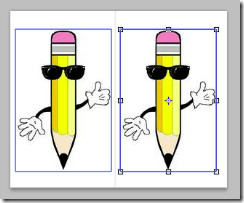
Hvis du vil vise transformationshåndtag i et valgt lag, skal du vælge Flyt værktøjet eller fra indstillingslinjen, vælge Vis transformeringskontroller eller blot trykke på Ctrl + T, når du har valgt laget.
Brug Flyt til at justere objekter på forskellige lagværktøj. Lag kan justeres med hensyn til enkeltlag, flere lag og grupper. Vælg Lag> Juster eller Lag> Juster lag efter markering, og vælg en kommando fra undermenuen. Samme kommandoer er tilgængelige som Justeringsknapper i indstillingslinjen Flyt værktøj, herunder topkanter, lodrette centre, bundkanter, venstre kanter, vandrette centre og højre kanter. Fordeling af lag og grupper jævnt kan udføres ved hjælp af de samme kommandoer.
Kommandoen Auto-Align Layers kan automatiskJuster lag baseret på lignende indhold i forskellige lag, f.eks. hjørner og kanter. Ved hjælp af kommandoen Auto-Align kan du kombinere billeder ved at udskifte eller slette dele af billeder og sætte billeder sammen. Efter at have udført Auto-Align kan du bruge Edit> Free Transform eller Ctrl + T til at finjustere den endelige justering. Brug automatisk blandingslag til at sy eller kombinere billeder med anstændige og glatte overgange i det endelige billede. Det påfører lagmasker efter behov for hvert lag for at maske ud over eller undereksponerede billedområder.
Auto Blend er kun tilgængelig for RGB ogGråtonebilleder. Det ville ikke fungere med smarte objekter, videolag, 3D-lag eller baggrundslag. Det gør du ved at kopiere eller placere de billeder, du vil kombinere, i det samme dokument. Hvert billede kommer som et separat lag. Vælg de lag, du vil blande. Vælg Rediger> Auto blandingslag med de valgte lag. Panorama- og stakbilleder er de mål, der behandles i tilstanden Auto Blend. Panorama blander overlappende lag i et panoramabillede, og Stakbilleder blander de bedst tilgængelige detaljer i hvert tilsvarende område.
Lag kan låses helt eller delvist tilbeskytte indholdet. For at låse skal du vælge et lag eller en gruppe og klikke på indstillingen Lås alle i lagpanelet. Delvis låsning kan udføres med hensyn til gennemsigtige pixels, billede, pixels og billedposition fra det samme lagpanel.
Maskering af lag
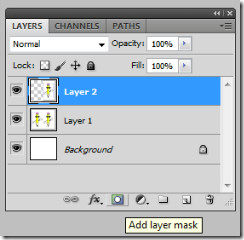
Senere kan du male på masken for at skjule deleaf lagene, hvilket afslører lagene under det. For at tilføje en maske skal du klikke på Tilføj lagmaske i lagpanelet eller vælge Lag> Lagmaske> Vis alle. Sådan tilføjes en lagmaske, der skjuler en del af et lag Alt + Klik på knappen Tilføj lagmaske.
Hvis du vil oprette en maske fra lagets gennemsigtighed, skal du vælgeLag> Lagmaske> Fra gennemsigtighed. Photoshop konverterer automatisk gennemsigtighed til en uigennemsigtig farve, skjult af den nyoprettede maske. Farven afhænger af filtre og forarbejdning, der tidligere blev anvendt på laget. Til sidst, for at anvende en lagmaske på et andet lag, skal du blot flytte masken til et andet lag ved at trække den. Hvis du vil deaktivere eller aktivere en oprettet maske, skal du klikke på knappen Deaktiver / aktiver mask i panelet Masker eller vælge laget og vælge Lag> Lagmaske> Deaktiver eller lag> Lagmaske> Aktiver. Et rødt 'X' vises på masken, når den er deaktiveret.
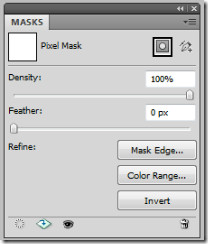
Hvis du vil indlæse en lagmasks grænser som et valg,vælg alle ikke gennemsigtige områder på et lag. Det bliver nyttigt, når du vil vælge tekst eller billedindhold, der er indeholdt i gennemsigtige områder. Ctrl + Klik på lagets miniature i lagpanelet. Hvis der allerede findes et valg, og du vil tilføje pixels til det, skal du trykke på Ctrl + Shift og klikke på lagets miniature i lagpanelet. Hvis du vil trække et valg ud, skal du trykke på Alt + Shift og for at indlæse skæringspunktet mellem pixels og eksisterende markering ved at trykke på Ctrl + Alt + Shift og klikke på lagets miniature fra lagpanelet.
Håndtering af lag
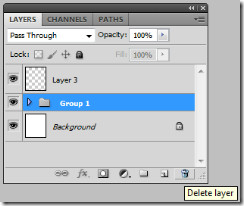
Muligheder for opacitet og blanding
Indstillinger for opacitet og blanding giver dig mulighed for at specificeresamlet og fyld uigennemsigtighed for valgte lag, blandingstilstand for et lag eller en gruppe lag, fyldning af nye lag med en neutral farve, skabelse af en knockout, ekskl. kanaler fra blandingstilstand, gruppeblandingseffekter og angiv et tonevalg for blandingsområde.
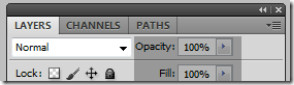
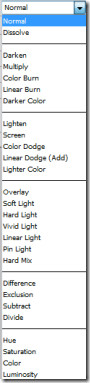
Du kan effektivt ændre den rækkefølge, i hvilkenbilleder (lag) sættes sammen ved hjælp af forskellige blandingstilstande. Når du anvender en bestemt blandingstilstand på en gruppe, ændrer den effektivt rækkefølgen, i hvilken billedlagene er sat sammen. Den sammensatte gruppe behandles som et enkelt billede og blandes med resten af billedet ved hjælp af den valgte blandede tilstand.
For at tilføje en blandingsindstilling skal du vælge et lag eller en gruppeFra lagpanelet skal du vælge en blandingstilstand, der kan være normal, opløse, mørkere, formere, farveforbrænding, lineær forbrænding, mørkere farve, lysere, skærm, farveudslip, lineær dodge, lysere farve, overlay, blødt lys, hårdt lys, levende lys, lineært lys, pin-lys, hård blanding, forskel, udelukkelse, trække, opdele, farvetone, mætning, farve og lysstyrke. Eller vælg Lag> Lagstil> Blandingsindstillinger og vælg derefter en mulighed i menuen Blendtilstand. Den nemmeste og hurtigste måde er at vælge et lag og vælge blandingsindstillingen fra lagpanelet.
Du kan fylde nye lag med neutrale farver. Bestemt kan du ikke anvende filtre på lag uden pixel eller data i dem. Valg af Fyld med neutral farve i et nyoprettet lag løser problemet. Den nye neutrale farve tildeles i henhold til lagets specificerede blandingstilstand. Fylden med neutral farveindstilling er ikke tilgængelig for lag, der bruger normalt, opløst, hårdt lys, farvetone, mætning, farve eller lysstyrke.
Layer Effects & Styles
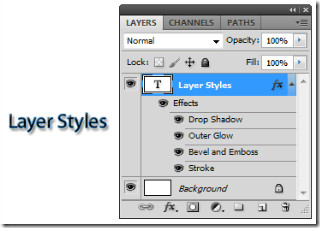
Layer Style dialogboksen viser alle tilgængeligeeffektindstillinger, der kan tilpasses fuldstændigt. Du kan oprette brugerdefinerede stilarter ved hjælp af dropskygge, indre skygge, ydre glød og indre glød, skrå og prægning, satin, farve, gradient og mønsteroverlay og strejke. Når du ændrer lageffekter, kan du bruge konturer til at kontrollere formen på anvendte effekter over et givet interval. Du kan vælge, nulstille, slette eller ændre forhåndsvisning af konturer i pop-up-panelet til konturen og den nuværende manager.
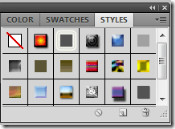
Forudindstillede stilarter kan anvendes fra typografierPanel. (Vindue> Styles). De forudindstillede stilarter er grupperet i biblioteker. Klik på en forudindstillet stil og anvend den på det valgte lag ved at trække det til dokumentvinduet. For at anvende en oprettet stil på et andet lag, trækker Alt + Træk stilen fra lag-effektlisten for at kopiere den til et andet lag. Du kan ændre, hvordan de forudindstillede stilarter vises ved at klikke på trekanten i panelet Styles.
Alle oprettede og anvendte lagformater kan værevises eller skjult ved at klikke på øjet ved siden af effekterne. Du kan vælge en enkelt effekt eller blot aktivere / deaktivere alle de effekter, der anvendes på et bestemt lag. For at slette en lageffekt skal du blot trække den til Slet-ikonet i lagpanelet. Til sidst kan du konvertere oprettet lagstil til billedlag. Du kan forbedre resultatet ved at anvende filtre. Men du kan ikke længere redigere lagstil på det originale lag og lagstil. Vælg Lag> Lagstil> Opret lag. Ændring kan udføres til de nyligt oprettede lag på samme måde som almindelige lag.
Justering og udfyld lag
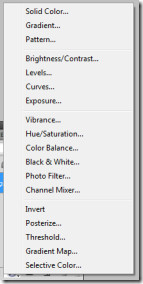
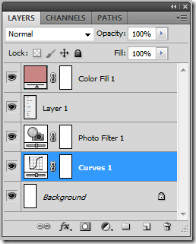
Så snart du opretter en justering eller udfyldninglag, fungerer de automatisk som lagmasker, angivet med maskeikonet. Du kan oprette og justere eller udfylde lag ved hjælp af en markering, sti eller et farveområde.
I slutnoten spiller Lag i Photoshop et stortrolle, uanset om du er en nybegynder eller en professionel bruger. Evnen til at bruge lag korrekt kan give dig fremragende resultater i dine projekter ved at spare dig tid og sikre dit arbejde.













Kommentarer